Εκτός από τον παραδοσιακό πίνακα ελέγχου, τα Windows 10 περιλαμβάνουν επίσης ένα νέο Πίνακα Ελέγχου που ονομάζεται Ρυθμίσεις για να ρυθμίσετε τις διάφορες νέες λειτουργίες που έχουν εισαχθεί με αυτήν την έκδοση των Windows. Ο σύγχρονος πίνακας ελέγχου, σε αντίθεση με τον παραδοσιακό, δεν μπορεί να ξεκινήσει από το παράθυρο διαλόγου Εκτέλεση ή την Εξερεύνηση των Windows, αλλά τελικά θα αντικαταστήσει τον παραδοσιακό πίνακα ελέγχου.
Οι Ρυθμίσεις είναι ο τόπος όπου μπορείτε να βρείτε ρυθμίσεις για να προσαρμόσετε το μενού Έναρξη και τη γραμμή εργασιών, να αλλάξετε την επιφάνεια εργασίας και να κλειδώσετε την οθόνη της οθόνης, να ρυθμίσετε τις παραμέτρους Εύρεση συσκευής μου, να ενεργοποιήσετε ή να απενεργοποιήσετε το Windows Defender και πολλές άλλες ρυθμίσεις. Σε αντίθεση με τις Ρυθμίσεις PC στα Windows 10, οι Ρυθμίσεις στα Windows 10 περιλαμβάνουν τις περισσότερες από τις επιλογές και τις διαθέσιμες ρυθμίσεις στον Πίνακα Ελέγχου.

Οι Ρυθμίσεις Άνοιξης είναι μια αρκετά εύκολη εργασία και υπάρχουν πολλοί τρόποι για να ανοίξετε τις Ρυθμίσεις στα Windows 10. Μπορείτε να κάνετε κλικ στο εικονίδιο Ρυθμίσεις στο μενού Έναρξη ή να χρησιμοποιήσετε το πλήκτρο γρήγορης πρόσβασης για το λογότυπο των Windows + I για να ξεκινήσετε γρήγορα τις Ρυθμίσεις.
Ενώ είναι καλή ιδέα να χρησιμοποιήσετε τη συντόμευση πλήκτρων με το λογότυπο των Windows + I για να ανοίξετε τις Ρυθμίσεις ταχέως, οι χρήστες που εκτελούν τα Windows 10 σε ένα tablet ενδέχεται να θέλουν να συνδέσουν τις Ρυθμίσεις στο μενού Έναρξη ή στη γραμμή εργασιών για γρήγορη πρόσβαση. Οι χρήστες που ανοίγουν τις Ρυθμίσεις με τη βοήθεια του ποντικιού ή του touchpad μπορεί να θέλουν να προσαρτήσουν την συντόμευση "Ρυθμίσεις" στη γραμμή εργασιών.
Σε αυτόν τον οδηγό θα δούμε πώς να προσαρμόζετε την εφαρμογή "Ρυθμίσεις" στη γραμμή εργασιών καθώς και το "Έναρξη" στα Windows 10. Για να δημιουργήσετε μια συντόμευση των ρυθμίσεων στην επιφάνεια εργασίας, ανατρέξτε στον τρόπο δημιουργίας συντόμευσης στην επιφάνεια εργασίας για την εφαρμογή "Ρυθμίσεις" στον οδηγό των Windows 10.
Επομένως, οι χρήστες των Windows 10 που επιθυμούν να αποκτήσουν γρήγορη πρόσβαση στις Ρυθμίσεις PC μπορούν να ακολουθήσουν τις παρακάτω οδηγίες για να προσαρτήσετε εύκολα τις Ρυθμίσεις PC στην Αρχική οθόνη και στη γραμμή εργασιών.
Εφαρμογή "Ρυθμίσεις ακίδων" στη γραμμή εργασιών στα Windows 10
Βήμα 1: Κάντε κλικ ή πατήστε το κουμπί Έναρξη στη γραμμή εργασιών για να αποκαλύψετε το μενού Έναρξη.
Βήμα 2: Κάντε κλικ ή επιλέξτε το εικονίδιο Ρυθμίσεις από το μενού Έναρξη για να ανοίξετε την εφαρμογή Ρυθμίσεις.

Βήμα 3: Κάντε δεξί κλικ ή πατήστε και κρατήστε πατημένο το εικονίδιο Ρυθμίσεις στη γραμμή εργασιών, κάντε κλικ ή πατήστε Συνδεθείτε στη γραμμή εργασιών για να προσαρτήσετε την εφαρμογή Ρυθμίσεις στη γραμμή εργασιών στα Windows 10.

Ρυθμίσεις ακίδων στο μενού Έναρξη στα Windows 10
Από προεπιλογή, τα Windows 10 εμφανίζουν το εικονίδιο "Ρυθμίσεις" στο αριστερό τμήμα του μενού "Έναρξη". Αλλά αν θέλετε να προσθέσετε Ρυθμίσεις στη δεξιά πλευρά του μενού Έναρξη με τη μορφή ενός κεραμιδιού, μπορείτε να το κάνετε.
Βήμα 1: Ρυθμίσεις τύπου στο μενού "Έναρξη" ή στο πλαίσιο αναζήτησης της γραμμής εργασιών.
Βήμα 2: Κάντε δεξί κλικ στην εφαρμογή "Ρυθμίσεις" και, στη συνέχεια, κάντε κλικ στην επιλογή " Πιν. Στην εκκίνηση" στον ακροδέκτη στο μενού "Έναρξη".
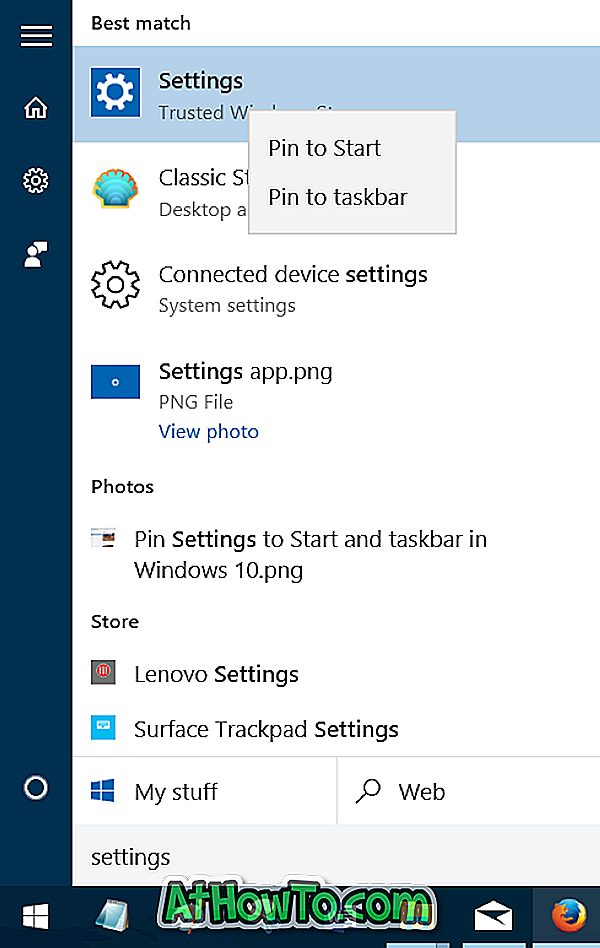
Για να συνδέσετε τις Ρυθμίσεις PC στη γραμμή εργασιών ή την Αρχική οθόνη στα Windows 8 / 8.1:
Βήμα 1: Επικεφαλίδα σε αυτή τη σελίδα 7Tuturials και κατεβάστε το αρχείο PC_Settings.zip.
Βήμα 2: Εξαγάγετε το αρχείο zip στην επιφάνεια εργασίας για να πάρετε το αρχείο PC_Settings.exe.
Βήμα 3: Κάντε δεξί κλικ στο αρχείο PC-Settings.exe, κάντε κλικ στην επιλογή Pin to Start για να τοποθετήσετε το στοιχείο στην οθόνη Έναρξη και κάντε κλικ στο Pin to Taskbar για να έχετε τη συντόμευση στη γραμμή εργασιών.
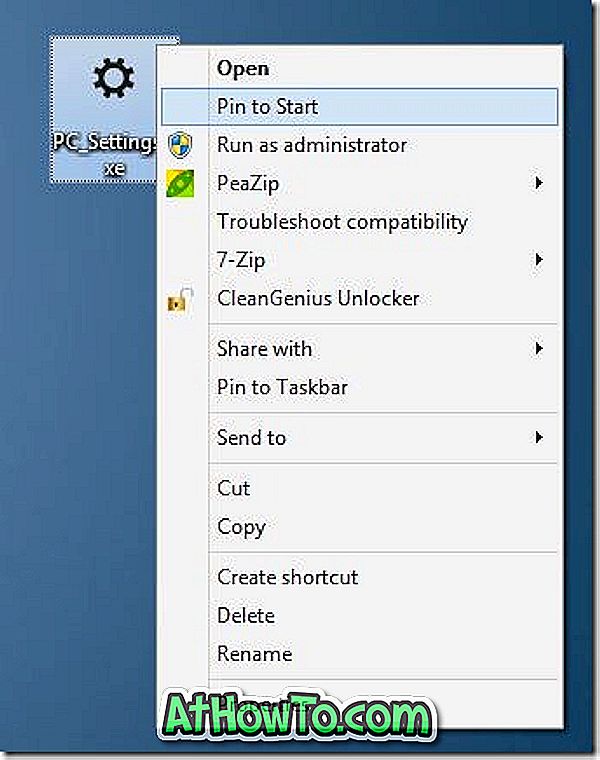
Οι χρήστες που δεν επιθυμούν να συνδέσουν τις Ρυθμίσεις PC στην Αρχική οθόνη ή στη γραμμή εργασιών μπορούν να δημιουργήσουν μια συντόμευση πληκτρολογίου για την ίδια. Για να το κάνετε αυτό, δημιουργήστε πρώτα μια συντόμευση του αρχείου, κάντε δεξί κλικ στη συντόμευση, κάντε κλικ στην επιλογή Ιδιότητες, στην καρτέλα Συντόμευση, στο πλαίσιο Συντόμευση, πληκτρολογήστε το πλήκτρο πρόσβασης που θέλετε να εκχωρήσετε για να εκκινήσετε τις Ρυθμίσεις PC. Κάντε κλικ στην επιλογή Εφαρμογή. Τελείωσες!
Μπορεί επίσης να θέλετε να μάθετε πώς να προσαρμόζετε εφαρμογές στη γραμμή εργασιών και να δημιουργείτε συντόμευση πληκτρολογίου για να ανοίξετε το Windows Store.
Μέσω των Γκάντς














